Windows 7 je nekvalificiran hit, vendar ni popoln. Tu je pet preprostih načinov za boljši operacijski sistem.
Pokaži izbrano mapo v levem podoknu raziskovalca
Prvič, ko sem spoznal, da različica programa Windows 7 Explorerja ne prikazuje aktivne mape v levem podoknu, sem mislil, da sem odkril napako. Dejansko je Microsoft samodejno onemogočil samodejno sledenje mapam v sistemu Windows 7. Če si želite ogledati izbrano mapo v levem podoknu v Raziskovalcu, kliknite Orodja, Možnosti mape in na kartici Splošno označite »Samodejno razširi na trenutno mapo« pod »Podokno za krmarjenje«.
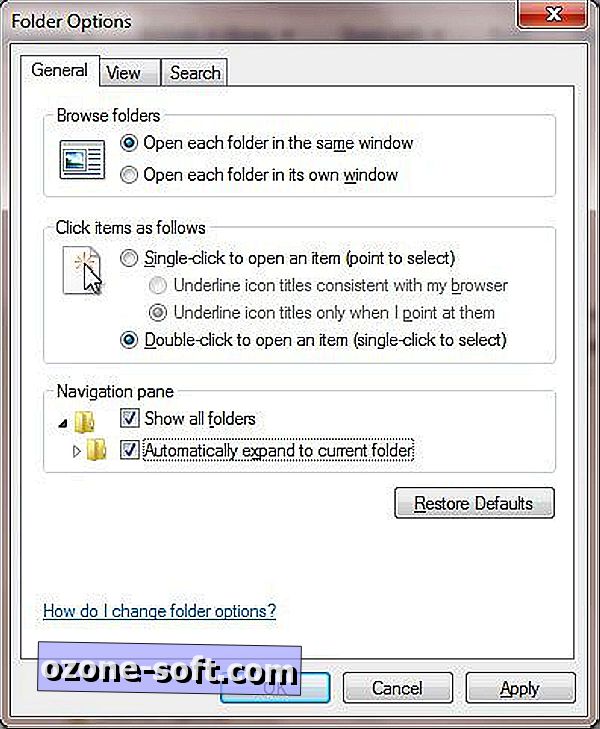
Nastavite Windows 7, da znova odpre okna mape na njihovo prejšnjo velikost in lokacijo
Druga neprijetna sprememba v operacijskem sistemu Windows 7 je nezmožnost odpiranja oken mape na enakih dimenzijah in lokacijah, kot so jih imeli, ko ste jih zaprli. Vsako okno mape, ki ga odprete v sistemu Windows 7, sprejme velikost in postavitev zadnjega okna mape, ki ste ga zaprli. Prosti pripomoček ShellFolderFix odpravlja situacijo.
Ko program prenesete in namestite, dvokliknite njegovo ikono v področju za obvestila, da jo aktivirate. Windows 7 se bo potem spomnil, kje so bila vaša okna mape, ko ste jih zaprli, in jih ponovno odprli v enaki velikosti in lokaciji. Druge možnosti pripomočka vam omogočajo, da ustvarite "delovni prostor", ki ga sestavljajo posebni pogledi map, ki jih lahko odprete tako, da z desno miškino tipko kliknete ikono ShellFolderFix in izberete delovni prostor v nastalem kontekstnem meniju.
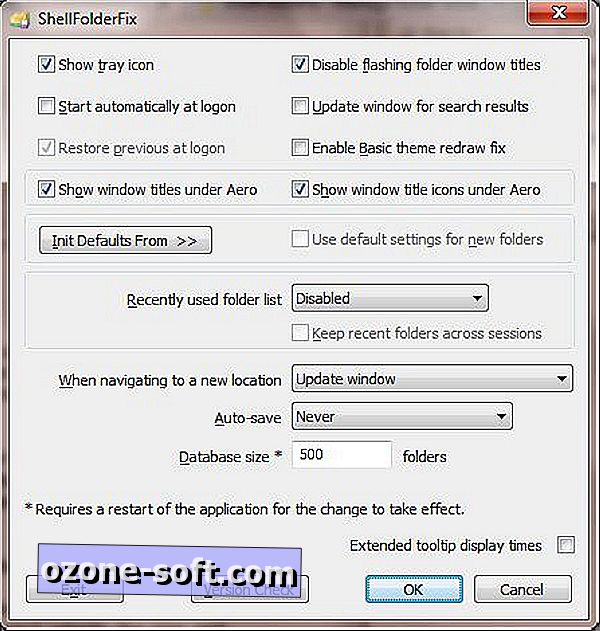
Brezplačen urejevalnik besedil zasenči častitljiv beležnico
Windows 7 je vgrajen urejevalnik besedil, ki je zelo podoben privzetemu urejevalniku besedila Vista ... in urejevalniku besedil XP ... ter Windows Me ... in Windows 98. Lahko bi rekli: "Če ni zlomljeno, ga ne popravljajte", toda ko gre za osnovno obdelavo besedila, lahko naredite veliko bolje, ne da bi morali plačati za privilegij.
Moja najljubša nadomestna beležnica je EditPad Lite, ki je hitra in kompaktna, a presenetljivo močna. Program ima vmesnik z zavihki in preprost nabor ikon za običajne operacije, kot so izrezovanje, kopiranje, lepljenje, odpiranje, zapiranje, shranjevanje in shranjevanje vseh. Zadnje več operacij lahko razveljavite ali ponovite, skočite na določeno številko vrstice, izberete eno od petih pisav in prelomite besedilo na desni rob okna ali na eno od petih prednastavljenih znakov.
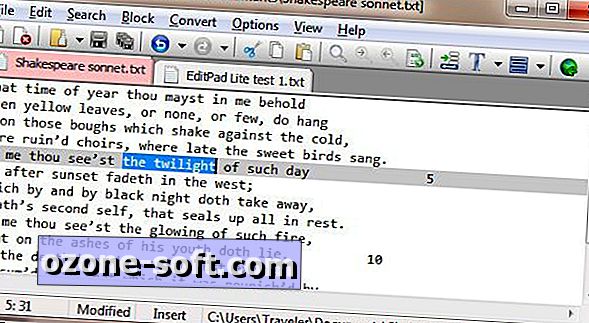
V različici Lite programa EditPad ni preverjanja črkovanja, števila besed in drugih standardnih funkcij za obdelavo besedil. Za te je potrebno nadgraditi na različico EditPad Pro v vrednosti 50 $. Verzija Pro vključuje številne funkcije, prilagojene programerjem, kot so barvanje sintakse in oštevilčevanje vrstic.
Mnogi programerji raje $ 20 NoteTab Pro od Fookes Software (na voljo tudi v prosti različici NoteTab Light, minus veliko funkcij). Še ena priljubljena notepad zamenjava s programsko upognjeno je aptly imenovan Notepad ++.
Nadomestite svoje ikone - in vse ostalo na zaslonu
Razgledi, ki so na voljo, ko kliknete ikono »Spremeni svoj pogled« v različici raziskovalca Windows 7, vključujejo vsebino, ploščice, podrobnosti, seznam in tri velikosti ikon: majhna, srednja in velika. Če velikost ni dovolj velika, izberite gumb s puščico navzdol in izberite Extra Large Icons. (Možnosti so na voljo tudi v meniju Pogled; če ni vidna, kliknite Alt-F.)
Drug način spreminjanja velikosti ikon je s pritiskom na Ctrl in pomikanjem kolesca miške. Ampak to je samo začetek vaših velikih slik. Če želite iti res veliko, pritisnite tipko Windows, vnesite magnify in pritisnite Enter. Orodje za povečavo se odpre na privzetem pogledu za 200 odstotkov. Premaknite kazalec na rob zaslona, da premaknete pogled levo, desno, navzgor ali navzdol. Če se želite vrniti v običajni pogled, kliknite ikono povečevalnega stekla, da ponastavite kontrolnik Magnify in ga zaprete.
Vse aplikacije oddajte z enim klikom
Ko se moj delovni dan konča, imam pogosto ducat ali več oken za aplikacije in mape. Če vzamete čas, da jih zaprete enega za drugim, me lahko zamudite na večerjo. (V marcu 2008 sem opisal, kako zaustavim operacijski sistem Windows za trenutek).
Z uporabo brezplačnega orodja Close All Windows iz programske opreme Ntwind dobim skok na večerni promet. Kot dodaten bonus program ni treba namestiti na vaš sistem. Preprosto prenesite in izvlecite datoteko ZIP, z desno tipko miške kliknite datoteko CloseAll.exe in izberite Send To, Desktop (ustvarite bližnjico). Ko boste pripravljeni za dan zapakirati, kliknite bližnjico. Če katera od vaših datotek ni bila shranjena, boste pozvani, da to storite, preden se zaprejo.
Program lahko zaženete tudi iz ukazne vrstice in ga nastavite tako, da izključi določene programe. Osebno bi si želel, da bi program nastavil, da bi ugasnil luči, zaklenil pisarno in avtomatiziral nekatere druge moje zadnje naloge. Morda nekega dne.









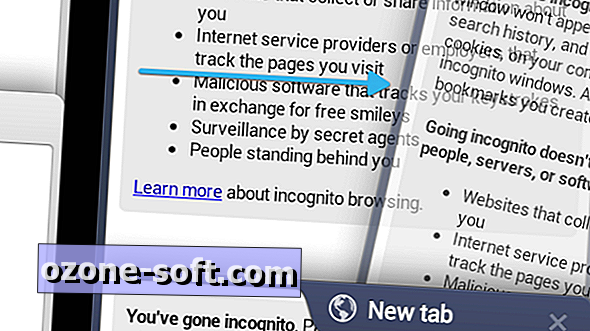



Pustite Komentar